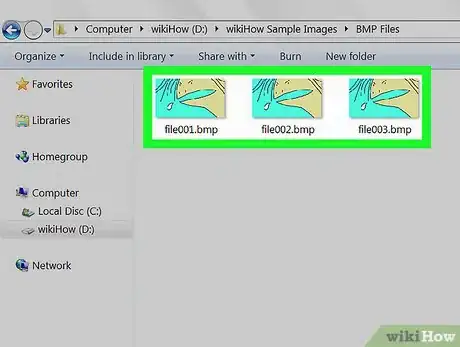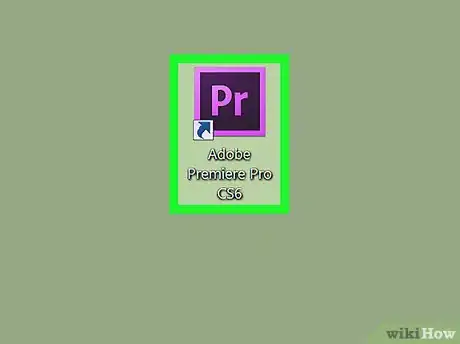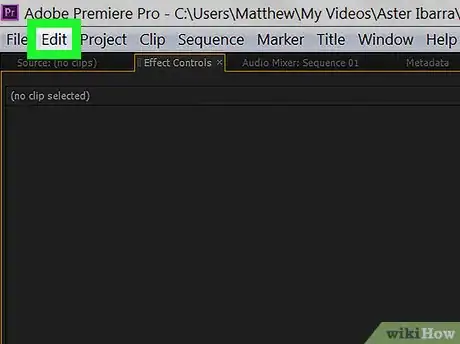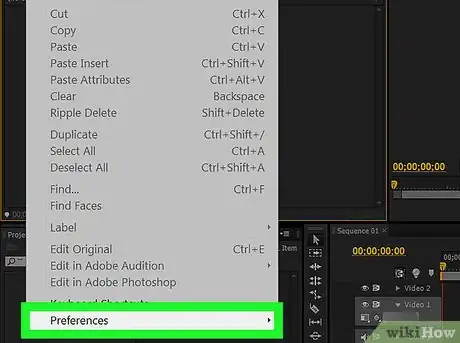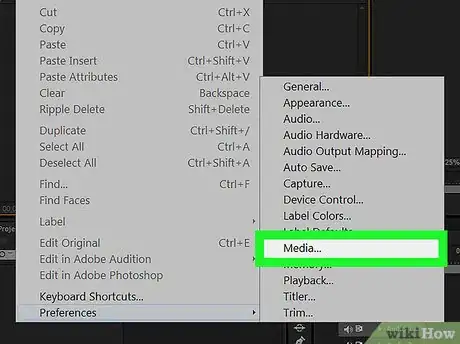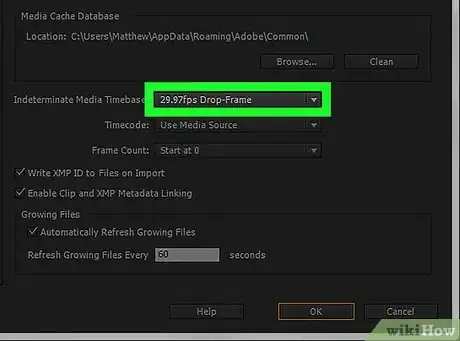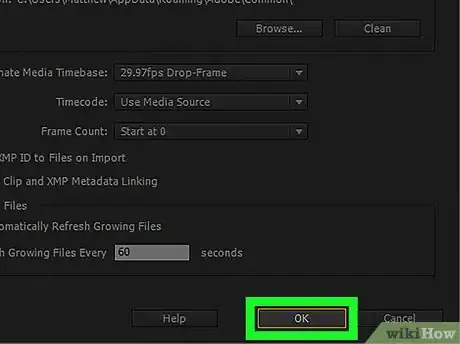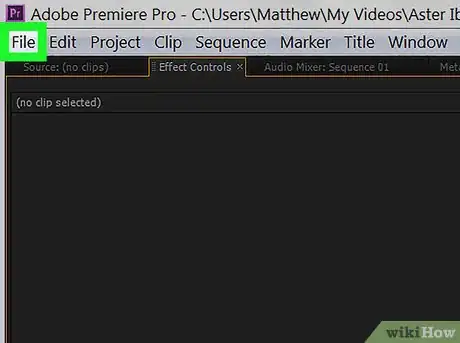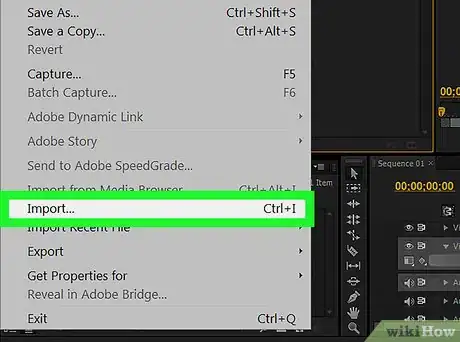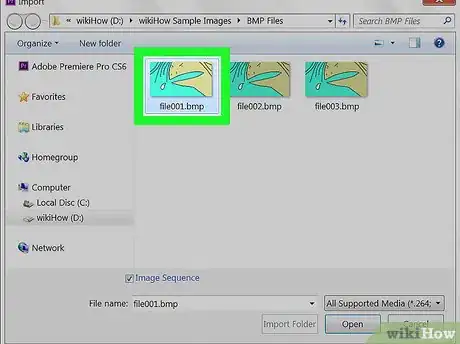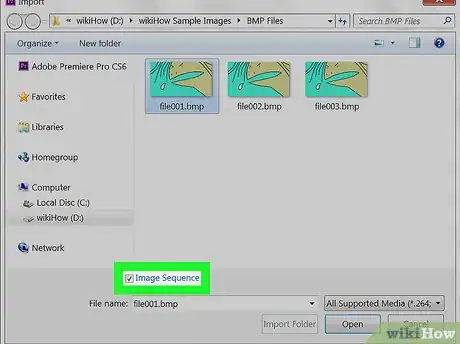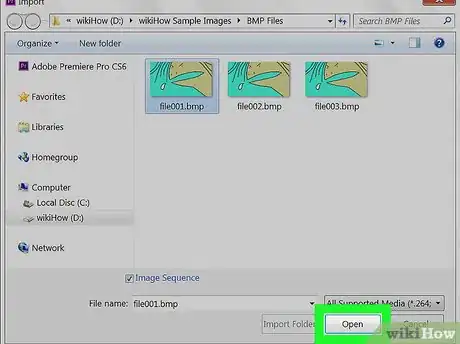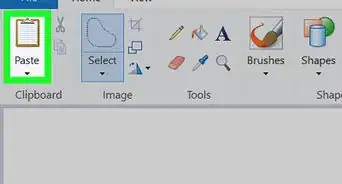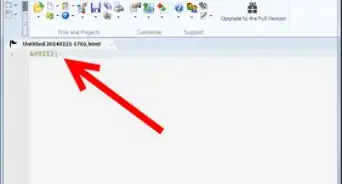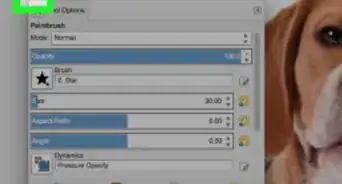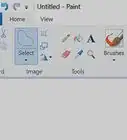X
Este artículo fue coescrito por Nicole Levine, MFA. Nicole Levine es una escritora y editora de tecnología en wikiHow. Tiene más de 20 años de experiencia creando documentación técnica y liderando equipos de soporte en las principales empresas de alojamiento web y software. Asimismo, Nicole tiene una maestría en Escritura Creativa de la Universidad Estatal de Portland, y da clases de composición, escritura de ficción y creación de revistas en varias instituciones.
Este artículo ha sido visto 3280 veces.
Este wikiHow te enseñará cómo importar una serie de imágenes fijas secuenciales en Adobe Premiere Pro.
Pasos
-
1Dale formato secuencial a los nombres de los archivos. Cada nombre de archivo debe contener la misma cantidad de dígitos al final y también la extensión correcta.[1]
- Ejemplo: archivo001.bmp, archivo002.bmp, archivo003.bmp.
- Ejemplo: juan123.tiff, juan124.tiff, juan125.tiff.
-
2Abre Adobe Premiere. Es la aplicación que tiene un ícono púrpura y azul que dice "Pr" en su interior. La encontrarás en la carpeta Aplicaciones (macOS) o en la sección Todas las aplicaciones del menú Inicio (Windows).
-
3Haz clic en el menú Edición (Windows) o Premiere Pro (macOS). Lo encontrarás en la barra de menú de la parte superior de la pantalla.
-
4Haz clic en Preferencias.
-
5Haz clic en Medios.
-
6Selecciona una tasa de fotogramas en el menú "Base de tiempos de medios indeterminada". Esta opción se encuentra en la parte superior de la ventana. El valor que selecciones determinará la cantidad de cuadros por segundo de la frecuencia.
-
7Haz clic en Aceptar.
-
8Haz clic en el menú Archivo. Lo encontrarás en la parte superior de la pantalla.
-
9Haz clic en Importar.
-
10Selecciona la primera imagen de la secuencia. Debes seleccionar la imagen cuyo nombre incluya al final el número más pequeño.
- Por ejemplo, si la secuencia está formada por los archivos archivo001.bmp a archivo110.bmp, entonces haz clic en archivo001.bmp.
-
11Haz clic en Secuencia de imágenes.
-
12Haz clic en Importar (macOS) o Abrir (Windows). Premiere importará las imágenes en orden.Anuncio
Acerca de este wikiHow
Anuncio